Google Hangouts on yksi suosituimmista tavoista ryhmille tavata ja keskustella verkossa. Kuten useimmat Google-sviitit, Hangouts on verkkosovellus, joten siellä ei ole ladattavaa tai paikallisesti suoritettavaa ohjelmaa. kaikki tehdään selaimesi kautta ja Chrome toimii selvästi parhaiten. Voit kuitenkin myös ladata sovelluksen sovelluskaupastasi ja luoda Google Hangoutin yhtä helposti. Mobiililaitteella käyttöliittymä on lähes identtinen työpöytäversion kanssa, paitsi vihreä plusmerkki, joka lisää uuden keskustelun näytön oikeassa alakulmassa. Lataa ja määritä sovellus seuraavasti:
-
Sisään kromiValitse kolme pystysuoraa pistettä oikeassa yläkulmassa.
-
Vie hiiri päälle Lisää työkalujaja valitse sitten Laajennukset†
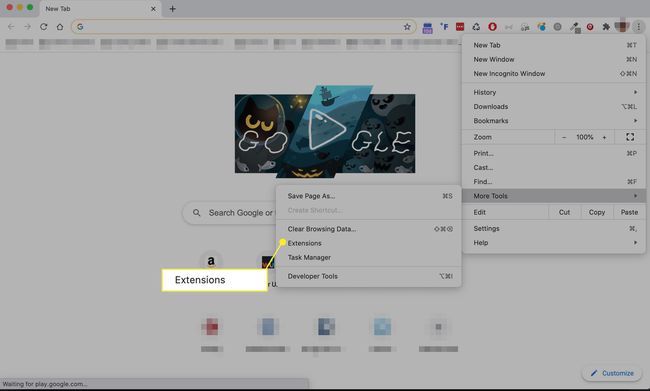 Laajennukset» luokka=»lazyload universal-image__image» hi-res-src=»https://www.lifewire.com/thmb/uxxlJ2_N9pGCkUZ0SmWkMPyKsCs=/2000×0/filters:no_upscale():max_bytes(150000):strip_icc()/chromeextensions-451e748b65jpg7f6fa9eac5jpg7f6″ id=»mntl-sc-block-image_1-0-1″ †
Laajennukset» luokka=»lazyload universal-image__image» hi-res-src=»https://www.lifewire.com/thmb/uxxlJ2_N9pGCkUZ0SmWkMPyKsCs=/2000×0/filters:no_upscale():max_bytes(150000):strip_icc()/chromeextensions-451e748b65jpg7f6fa9eac5jpg7f6″ id=»mntl-sc-block-image_1-0-1″ † -
Valitse kolme vaakasuoraa viivaa näytön vasemmassa yläkulmassa ja valitse sitten Avaa Chrome Web Store pohjalle.
-
Hae Google Hangouts Chrome Storessa. Ensimmäinen tulos on todennäköisesti oikea.
-
Valitse sovellus ja sitten Lisää Chromeen†
-
Chrome pyytää sinua uudelleen vahvistamaan, että haluat lisätä Hangoutsin selaimeesi. valitse Lisää laajennus†
-
Käynnistä uusi Google Hangouts -kuvake Chromessa ja valitse sitten Kirjaudu sisään†
-
Anna Google-tilisi tunnistetiedot.
Tämä on kertaluonteinen prosessi. Sen jälkeen Hangouts-laajennus muistaa tilisi ja kirjaa sinut sisään automaattisesti.
-
Kun olet kirjautunut tilillesi onnistuneesti, laajennus antaa sinulle pääsyn asetuksiin. Sieltä löydät aiemmat tekstiviestikeskustelut, jos sellaisia on, ja voit aloittaa uuden keskustelun tai aloittaa uuden. Aloita uusi Hangout valitsemalla Uusi keskustelu† Napauta mobiililaitteella vihreä plus (+)† Uudelta Keskustelut-välilehdeltä löydät luettelon ihmisistä, jotka olet lisännyt Hangouts-palveluun. Voit myös alkaa kirjoittaa sen henkilön nimeä, sähköpostiosoitetta tai puhelinnumeroa, jonka kanssa haluat aloittaa keskustelun.
-
Aloita ryhmäkeskustelu valitsemalla Uusi ryhmäja lisää sitten niiden ihmisten nimet, sähköpostiosoitteet tai puhelinnumerot, jotka haluat lisätä ryhmään. Anna sitten ryhmällesi nimi ja valitse sitten peippo aloittaaksesi hangoutin. Uusi ryhmäsi alkaa ja voit keskustella kaikkien chattiin kutsumiesi ystävien kanssa.
-
Voit vaihtaa videopuheluun seuraavasti:
- tietokoneellasivalitse videokamerakuvake Hangouts-ikkunan yläreunasta.
- kännykällä, puutiainen Uusi videopuheluja napauta sitten niiden ihmisten nimiä, jotka haluat lisätä. Voit myös syöttää heidän yhteystietonsa manuaalisesti. Kun olet valmis, napauta vihreä kamera aloittaaksesi keskustelun.
Google Hangouts tallentaa keskustelusi ja ryhmäsi, jotta voit palata takaisin ja lisätä keskusteluun. Voit myös aina aloittaa videopuhelut uudelleen.
kännykällä
Käyttöliittymä on lähes identtinen Chromen käyttöliittymän kanssa, lukuun ottamatta vihreää plusmerkkiä, joka lisää uuden keskustelun näytön oikeassa alakulmassa.
